在使用PDF文件的时候,是需要使用到PDF编辑软件进行修改编辑的,那么,在修改文件的时候,需要裁剪页面,应该怎么去做呢,小编为大家整理了怎么对PDF页面进行裁剪,需要的小伙伴可以看看哦。
电脑
01、点击菜单栏中的文档,然后选择文档中的裁剪页面,在裁剪页面工具中有裁剪页面,裁剪页面工具以及删除被裁剪内容三个选项,点击裁剪页面。
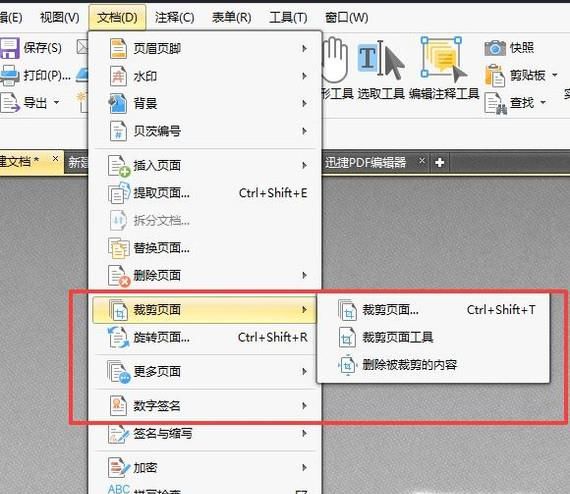
02、点击裁剪页面后,在页面中可以选择手动裁剪或者是其他,然后设置页面范围,设置好后,点击确定就可以将文件的页面进行裁剪了。
03、对于裁剪页面工具,也就是手动裁剪,点击裁剪页面工具后,点击拖拽裁剪框,然后选择要裁剪的内容,就可以进行裁剪了哦。
04、而在菜单栏的视图选项中的页面缩略图中同样是有裁剪页面工具的,点击裁剪页面工具后,可以选择删除被裁剪的内容,就可以将不需要的部分删除了哦。
05、对文件的页面进行裁剪小编已经为大家整理完了,需要的小伙伴可以参考上面的文章进行编辑哦。
